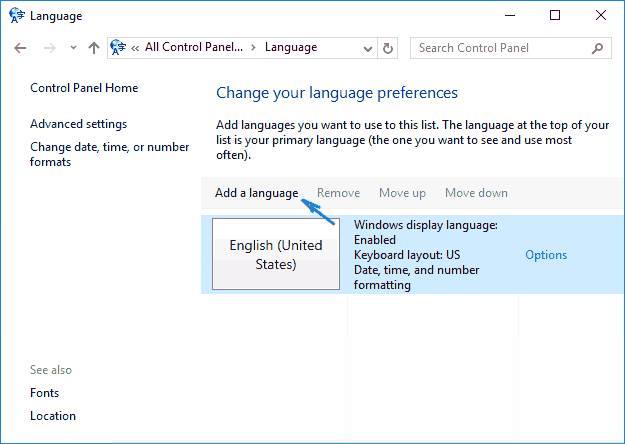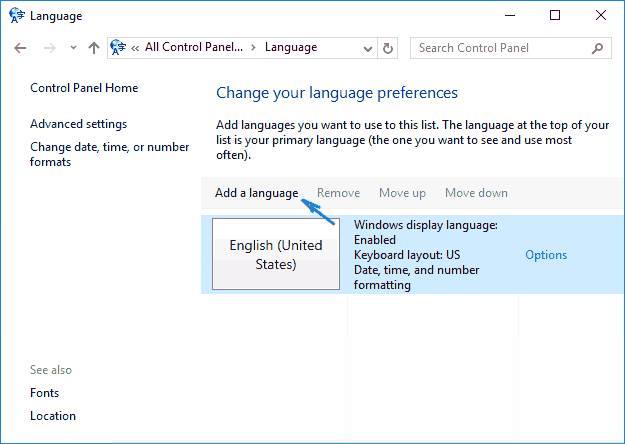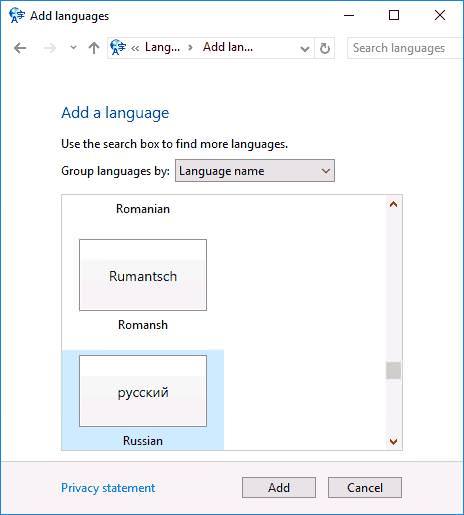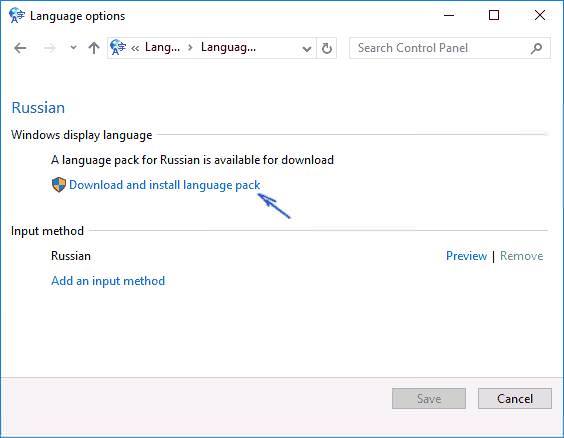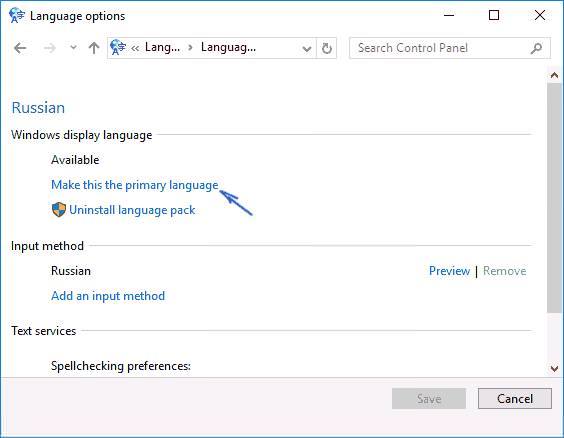У разі, коли на персональному комп’ютері, з якоїсь причини, встановлена версія операційної системи не російською, його можна досить просто завантажити і встановити. У статті буде розказано кілька способів як це зробити.
Установка через панель управління
Першим ділом можна встановити російська для системи, включаючи всі системні меню, використовуючи стандартні засоби панелі управління.
Далі будуть наведені для англомовної операційної системи, для інших систем порядок дій такий самий, будуть відрізнятися лише назви пунктів меню. У випадку, якщо російський доступний для вводу з клавіатури і його потрібно встановити в якості основного, то зробити це можна через параметри, перейшовши відразу до пункту №3.
- Спочатку необхідно зайти в саму панель управління. Для цього в меню пуск слід натиснути «Control Panel», потім клікнути View by і виставити режим Icons. Далі залишається потрапити в пункт керування мовою, клікнувши Language. Далі варто натиснути Add language, що дозволить додати необхідне в ОС.

- Після чого, в представленому списку слід вибрати потрібний і натиснути add. Ці дії дозволять додати російська для введення з клавіатури, але сама ОС залишиться в тому ж стані, що і раніше.

- Тепер, важливо клікнути по напису Options, яка знаходиться поруч із потрібною мовою. Після цього, у спливаючому вікні, буде запущена і проведена перевірка на наявність та доступність для установки в якості дефолтного. Для проведення відповідної перевірки потрібне підключення до інтернету. Якщо установка доступна, буде видано наступне вікно.

- Тут слід клікнути по посиланню Download and install language pack для завантаження. Ця дія доступна лише користувачам, що володіє правами адміністратора. Після завантаження та установки, користувач знову буде переведений на перше вікно, в якому знову потрібно клікнути Options.

- В цьому вікні залишається зробити лише останнє дію, необхідне для установки, а саме натиснути Make this the primary language. Після чого ОС скаже, що для зміни мови потрібно вийти з вінди. Якщо зберігати нічого не потрібно, залишиться тільки клацнути Log off, а потім зайти назад. Після чого російська буде використовуватися в якості основного за замовчуванням і жодних проблем із взаємодією користувача з ОС більше не буде.
Як виправити помилки провідника в Windows 7, 8, 10
Включення мови в додатках
Незважаючи на те, що основна мова віндовс встановлений потрібний, деякі програми все одно можуть бути на іншому. Для перевірки варто зайти в панель керування і перейти на вкладку «Мова», тут слід упевнитися, що потрібний знаходиться вгорі списку, в іншому випадку, необхідно клікнути «Вгору» поруч з ним.
Далі необхідно зайти в Панель управління — «Розташування» — «Регіональні стандарти» , а потім на вкладці «Основне розташування» вибрати «Росія». Потім необхідно перейти в магазин, вибрати потрібну утиліту, натиснути на неї та натиснути «Завантаження і відновлення», після чого виконати пошук.
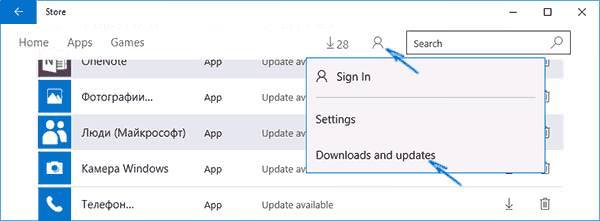
Установка скачаного мовного пакету
Цей спосіб передбачає попереднє завантаження пакета, який підходить під розрядність ОС.
Для початку варто увійти в командний рядок від імені адміністратора, зайшовши в пошук і ввівши cmd.
У командному рядку вводимо lpksetup, а у вікні тиснемо Install display languages. Після чого необхідно вказати шлях до файлу з розширенням .cab, який потрібно встановити. Тепер залишається тільки прочитати ліцензійну угоду і прийняти його. Потім почнеться інсталяція мови, після її закінчення його потрібно буде вибрати в якості основного, для цього треба виконати наступні дії:
- Спочатку потрібно зайти в «Setting» — «Region & language» — «Languages» тут клікнути по кнопці «Add a language» і вибрати російську.
- Потім слід знову перейти в «Region & language», тут необхідно клацнути в меню «Русский», а потім натиснути «Set as default». Після чого залишається лише перезавантажити комп’ютер.